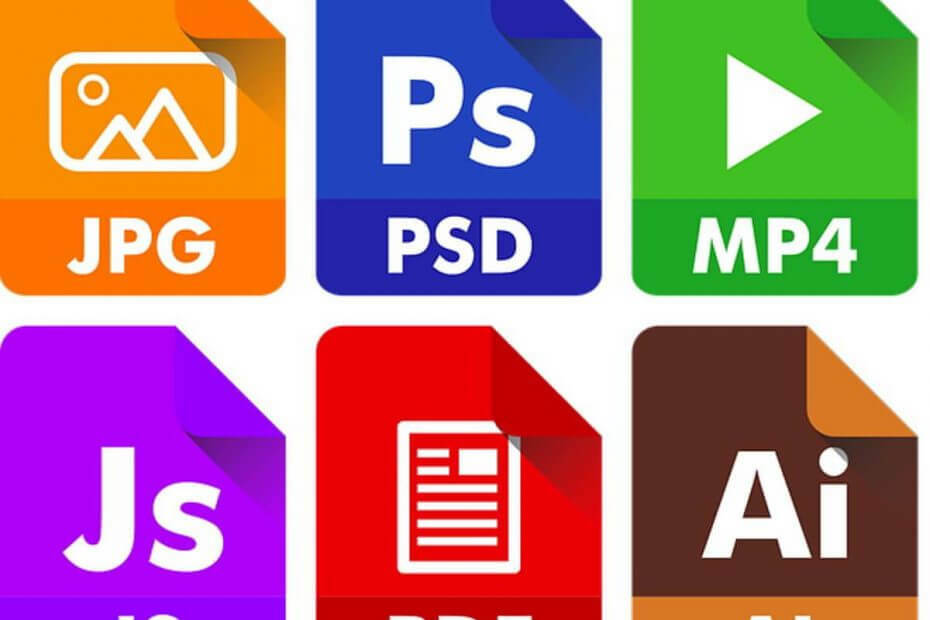
Ovaj softver će popraviti uobičajene računalne pogreške, zaštititi vas od gubitka datoteka, zlonamjernog softvera, kvara hardvera i optimizirati vaše računalo za maksimalne performanse. Riješite probleme s računalom i uklonite viruse sada u 3 jednostavna koraka:
- Preuzmite alat za popravak računala Restoro koji dolazi s patentiranim tehnologijama (patent dostupan ovdje).
- Klik Započni skeniranje kako biste pronašli probleme sa sustavom Windows koji bi mogli uzrokovati probleme s računalom.
- Klik Popravi sve za rješavanje problema koji utječu na sigurnost i performanse vašeg računala
- Restoro je preuzeo 0 čitatelji ovog mjeseca.
Postoji dosadan problem koji pogađa posebno korisnike sustava Windows 8.1, Windows 10, pa čak i vaše uistinu - čini se da sličice slika i pdf datoteka na sučelju Fle Explorer osvježiti. Istražujemo problem i pokušavamo ga riješiti.
Brojni su korisnici sustava Windows 8.1 i Windows 10 navodno pogođeni nekim dosadnim problemima s obzirom na činjenicu da sličice slika i pdf datoteka, ali i nekih drugih datoteka, ne dobivaju osvježeni. To nije nužno velik problem, ali koji je prilično dosadan i uništava vaše Windows iskustvo. Evo što je rekao jedan od pogođenih korisnika:
Imam manji problem... to jest, moj istraživač neće osvježiti minijaturu slika (i .pdf koji neće prikazivati aplikacije čitača (unutar ikone .pdf datoteke) iako su i drugi mediji poput glazbe i filmova prošli dobro... ..za Slike….
- PROČITAJTE I: Kako omogućiti tamnu temu u File Explorer-u na sustavu Windows 10
RJEŠENO: Windows 10 File Explorer se ne osvježava
- Stvorite novi korisnički profil
- Obnovite predmemoriju ikona
- Očistite povijest File Explorera
- Onemogući brzi pristup
Rješenja odozdo dao je moderator na forumima Microsoftove zajednice, pa vjerujem da zna svoje poslovanje. Ali ako slučajno znate i neke ispravke rada, javite nam tako što ćete ostaviti svoj komentar u nastavku.
1. Stvorite novi korisnički profil
- Držite tipke “Windows Logo” + “X” na tipkovnici da biste otvorili brzi izbornik i odaberite “File Explorer" odatle
- Nakon toga kliknite karticu "Pogled", a zatim kliknite "Opcije"U gornjem desnom kutu
- Sada kliknite karticu "Pogled", a zatim odaberite "Skako skrivene datoteke, mape i pogoni”

- Trenutno morate ukloniti kvačicu u kojoj stoji "Sakrij zaštićene datoteke operativnog sustava”
- Za potvrdu ćete morati kliknuti "Da", a zatim kliknuti ili dodirnuti "U redu"
- Nađi svoj "C: UsersOld_Username", A" Staro_korisničko ime "naziv je starog korisničkog profila iz kojeg ćete morati kopirati datoteke
- Sada, samo naprijed, odaberite sve datoteke i mape u ovoj mapi i kopirajte ih, osim sljedećih: Ntuser.dat, Ntuser.dat.log i Ntuser.ini
- Pronađite mapu "C: UsersNew_Username", a "New_Username" je naziv novog korisničkog profila koji ste stvorili.
- Sada tamo zalijepite datoteke koje ste kopirali
- Ponovo pokrenite računalo i prijavite se sa svojim zadanim profilom
2. Obnovite predmemoriju ikona
Ako gornji koraci to nisu učinili, pokušajte sljedeće:
- Otvorite File Explorer i kliknite karticu ‘View’.
- Kliknite gumb "Opcije" krajnje desno.
- Nakon toga kliknite karticu ‘pogled’ u opcijama mape
- Označite okvir koji kaže "Skako skrivene datoteke, mape i pogoni i kliknite primijeni i u redu.
- Idite na mapu C: UsersUsernameAppDataLocal
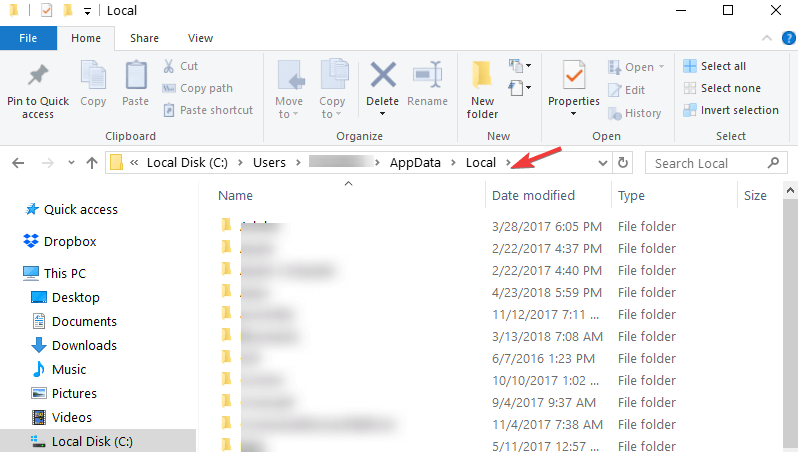
- Izbriši skriveno Datoteka IconCache.db.
- Ponovo pokrenite i to je to.
- PROČITAJTE I: File Explorer je spor u sustavu Windows 10 [popraviti]
3. Očistite povijest File Explorera
Brisanje povijesti File Explorer-a može vam pomoći riješiti mnoge probleme koji utječu na ovu Windows komponentu. Kao brzi podsjetnik, File Explorer čuva popis nedavno izmijenjenih datoteka i mapa, što ponekad može blokirati razne naredbe. Slijedite ove korake za brisanje povijesti File Explorer-a:
- Otvorena File Explorer> Klikni na Datoteka izbornik > Odaberi Promijenite opcije mape i pretraživanja
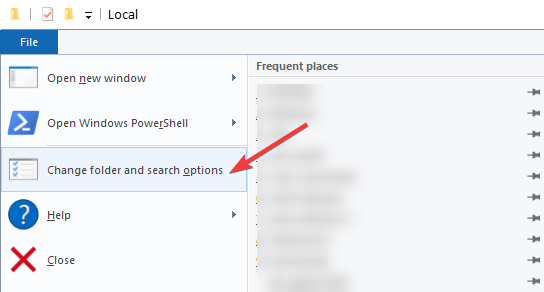
- Ići Privatnost > pritisnite tipku Clear
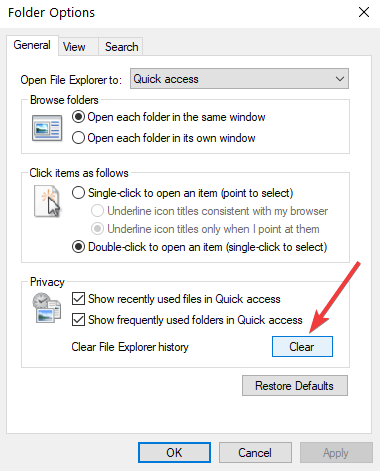
- Provjerite možete li sada osvježiti datoteke i mape.
4. Onemogući brzi pristup
Nedavno otvorenim i izmijenjenim datotekama i mapama možete pristupiti pomoću značajke brzog pristupa. Međutim, ponekad brzi pristup može uzrokovati razne probleme s File Explorer-om. Možda će vas čak spriječiti da osvježite svoje datoteke File Explorer-a, minijature PDF-a, datoteke i mape.
Da biste onemogućili brzi pristup, morate otvoritiOpcije programa Explorer, idite na Privatnost, a zatim jednostavno poništite opcijePrikaži nedavno korištene datoteke u Brzom pristupu iPrikažite često korištene mape u Brzom pristupu. Pritisnite Primijeni i OK.

Za dodatna rješenja možete pogledati dolje navedene vodiče za rješavanje problema:
- POPRAVAK: Nove se particije pojavljuju u File Explorer-u nakon ažuriranja sustava Windows
- Rješenje: File Explorer pada u sustavu Windows 10
- Kako riješiti probleme s File Explorer-om u sustavu Windows 10
 I dalje imate problema?Popravite ih pomoću ovog alata:
I dalje imate problema?Popravite ih pomoću ovog alata:
- Preuzmite ovaj alat za popravak računala ocijenjeno odličnim na TrustPilot.com (preuzimanje započinje na ovoj stranici).
- Klik Započni skeniranje kako biste pronašli probleme sa sustavom Windows koji bi mogli uzrokovati probleme s računalom.
- Klik Popravi sve za rješavanje problema s patentiranim tehnologijama (Ekskluzivni popust za naše čitatelje).
Restoro je preuzeo 0 čitatelji ovog mjeseca.
![Kako otvoriti .hlp datoteke u sustavu Windows 10 [Cijeli vodič]](/f/c16613be55bc938515b0c7982c6c2789.jpg?width=300&height=460)

